Les captures d’écran en jeu nous permettent de partager des moments avec des amis et la famille, où tout simplement de capturer et savourer des moments épiques.
Les captures d’écrans sur les PC Windows n’ont rien de nouveau, le bouton Prt Sc (impécr syst) placé en haut à droite de chaque clavier, que ce soit un clavier grande taille ou un petit clavier d’ordinateur portable.
Toutefois, le bouton Print Screen ne fonctionne pas toujours dans les jeux, comme pour des raisons de codage qui ne vous permettrons pas de prendre des captures d’écran de votre jeu.
Comment prendre des captures d’écran dans les jeux: Capture d’écran
La touche de capture d’écran, ayant par défaut le nom de Print Screen (Prt Sc), se trouve sur tout clavier de Pc. Si votre jeu le prend en charge, ou si vous n’êtes pas en mode plein écran, vous serez en mesure de prendre une capture d’écran de votre jeu.
Il suffit de cliquer sur le bouton PrtSc qui se trouve sur la première rangée supérieure de votre clavier, en haut à droite, et ouvrir un programme comme Paint.
Utilisez votre clavier, tout en étant dans Paint appuyez sur Ctrl+V et votre capture d’écran apparaîtra dans Paint.
Une fois que la capture d’écran réalisée, vous pouvez la recadrer dans Paint ou simplement enregistrer l’image sur votre ordinateur.
Si vous voyez un écran blanc ou noir lors du collage (Ctrl+V), cela signifie que Windows ne prend pas en charge le jeu car il dépend de votre carte graphique pour voir la superposition et non pas votre système d’exploitation Windows. En d’autres termes, Windows n’est pas capable d’apercevoir votre capture d’écran et la remplit souvent avec un écran blanc ou noir.
Il existe des alternatives, en fonction du jeu auquel vous jouez, lisez la suite pour voir nos suggestions.
Comment prendre des captures d’écran dans les jeux: Dropbox
Dropbox est un logiciel gratuit de stockage. Vous pouvez vous inscrire pour obtenir un compte gratuit sur le site. Une fois Dropbox installé sur votre Pc, vous serez en mesure de configurer ses paramètres, en faisant un clic droit sur l’icône Dropbox qui se trouve sur la barre d’outils et en saisissant les paramètres en cliquant sur la roue dentée, puis Préférences > Importer.
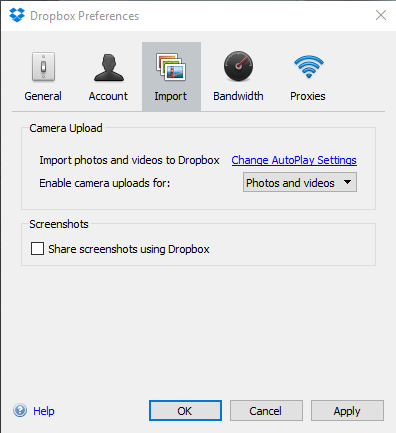
Cochez la case « partage de captures d’écran en utilisant Dropbox ». A présent, chaque fois que vous faites une capture d’écran elle s’enregistrera automatiquement dans votre dossier Dropbox > Captures d’écrans.
Cependant, gardez à l’esprit que votre capture d’écran se fait de même manière que si vous utilisiez votre touche Prt Sc, il se peut donc que votre capture d’écran reste blanche. Néanmoins, cela reste une option utile, car n’exige plus de vous de copier votre capture d’écran dans Paint puisqu’elle s’enregistre automatiquement et vous permet de continuer de jouer.
Comment prendre des captures d’écran dans les jeux: Steam
S’il vous arrive de jouer un jeu sur Steam, vous pouvez configurer un bouton de capture d’écran par le biais des propres paramètres Steam.
Pour ce faire, accédez à votre fenêtre principale Steam et accédez à Steam > Paramètres > En jeu. Vous verrez à présent une option «Touches de raccourci pour capture», où vous pouvez assigner une touche pour prendre des captures d’écran. Vous pouvez également définir où sera sauvegardé la capture d’écran sur votre ordinateur.
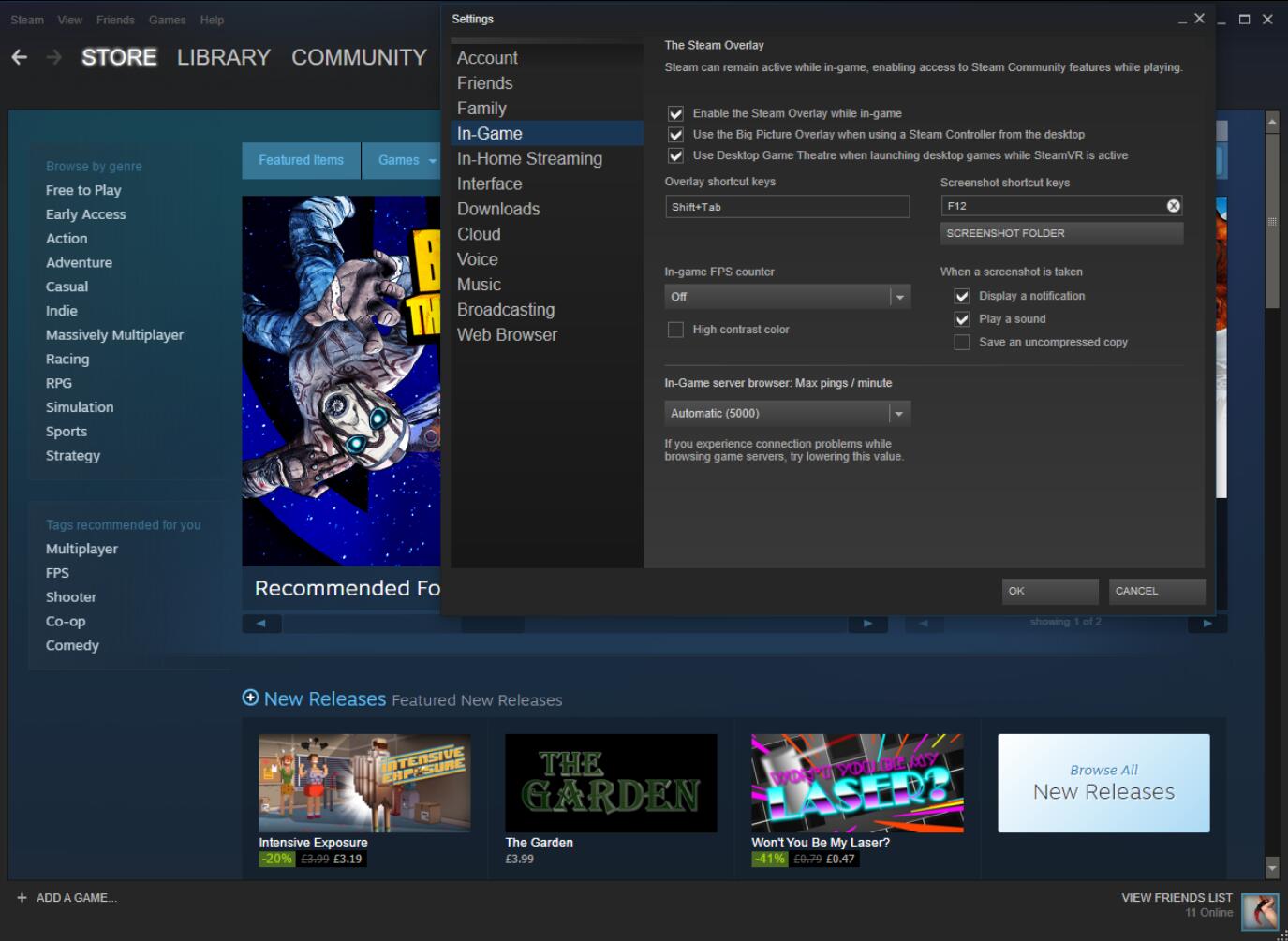
Cette fonction vous permet de prendre des captures d’écran en pleine résolution dans le jeu et d’y accéder en tout temps, sans avoir à faire pause ou quitter votre jeu pour coller votre capture d’écran.
Si vous quittez le jeu, vous serez alors invité par Steam pour soit visionner votre capture d’écran soit de la partager en ligne. Vous pouvez également toujours voir les captures d’écrans que vous avez pris en jeu, en accédant à votre bibliothèque Steam, en cliquant sur le jeu auquel vous jouiez et faire défiler la page vers le bas pour accéder à votre bibliothèque d’image.
Comment prendre des captures d’écrans dans les jeux : Fraps
S’il vous arrive de vouloir enregistrer votre jeu où si vous êtes à la recherche d’un moyen pour prendre des captures d’écrans, Fraps est une fantastique solution.
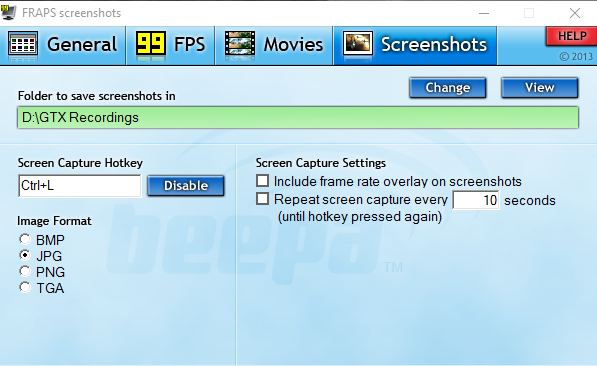
C’est un programme payant, mais vous pouvez essayer la période d’essai.
Vous devez exécuter Fraps lorsque vous lancer votre jeu, pour être en mesure de prendre des captures d’écrans. Pour ce faire, io suffit d’ouvrir le programme, accéder à l’onglet Captures d’écran et de personnaliser vos options via l’interface facile d’utilisation.
Comment prendre des captures d’écran dans les jeux: Nvidia Ansel
Nvidia a créé un moyen de prendre des captures d’écran en haute résolution en utilisant son outil nommé Ansel. Il est de loin l’un des moyens les plus avancés pour prendre des captures d’écran en jeu. Tout en prenant une capture d’écran avec Ansel, vous pouvez mettre en pause le jeu, contrôlez librement la caméra, éditez vos captures d’écran avant même de les avoir enregistrés et encore mieux prendre des capture d’écran 360 VR-Prêts (même si vous ne jouez pas en VR!).

Il y a cependant une limite, vous allez avoir besoin du bon jeu et le matériel pour utiliser la merveilleuse technologie de Nvidia. Premièrement, vous allez avoir besoin d’une carte graphique compatible avec Nvidia – vous trouverez une liste complète des cartes graphiques prises en charge sur le site de Nvidia. Si vous utilisez une carte Nvidia, les chances, que vous aurez d’utiliser la technologie comme Ansel, seront fortes.
Si vous détenez la carte graphique, vous allez alors avoir besoin d’un jeu compatible. Par conséquent, si vous ne jouez pas un des jeux pris en charge, tels que The Witness, The Witcher, Mirror’s Edge Catalyst or ARK: Survival Evolved, alors vous ne serez pas en mesure d’utiliser Ansel. D’un côté positif, il y a des jeux tels que Tom Clancy’s The Division, Lawbreakers, Unreal Tournament, Paragon et No Man’s Sky en cours.
Si vous jouez l’un des jeux actuellement pris en charge et avez une carte graphique compatible, vous pouvez utiliser Nvidia Ansel pour prendre des captures d’écran vraiment révolutionnaires.
Pour prendre une capture d’écran en jeu, appuyez sur Alt+F2, et votre jeu sera alors immédiatement mis en pause et fera apparaître la superposition Ansel.
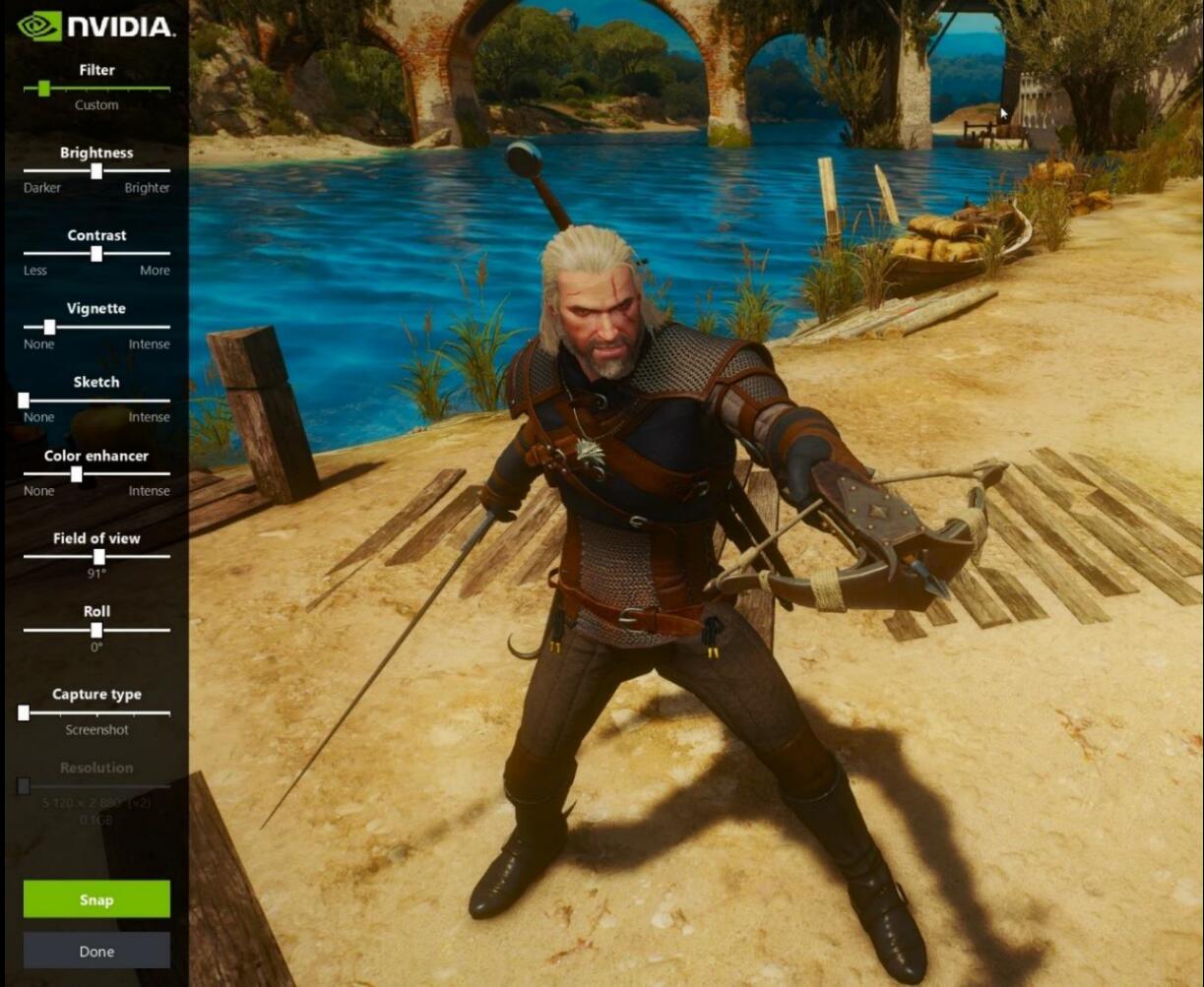
Vous pouvez à présent vous déplacer dans le jeu en utilisant votre souris et votre clavier pour trouver le bon angle. Utilisez le bouton et le WASD gauche de votre souris pour vous déplacer, Z et X pour vous déplacer vers le haut / bas et SHIFT pour vous déplacer plus rapidement en utilisant l’appareil photo dans le jeu.
Grâce à la superposition, vous verrez une variété d’options, tel qu’un filtre, et si vous déplacez le curseur cela débloquera une variété d’autres options. Vous pouvez également modifier le FOV (champ de vision), changer l’angle en ajustant le Roll et enfin changer le type de capture d’écran depuis « Capture d’écran », haute résolution, 360 et Stéréo 360. Selon la taille estimée et la vitesse de votre disque de stockage primaire, la capture d’écran peut prendre quelques minutes avant de s’enregistrer sur votre PC.

Nous avons particulièrement aimé la façon dont vous pouvez facilement modifier votre image avant de l’enregistrer – dans notre cas, nous avons appliqué un filtre simple dans notre capture d’écran de Mirror’s Edge Catalyst, pour ajouter une tonalité différente à l’image.
Nvidia Ansel est le meilleur outil pour les captures d’écran, mais en raison de son nombre limité de jeux et les exigences de la carte graphique par Nvidia, il est un peu contraignant. On espère voir une plus grande variété de jeux pris en charge dans le futur!